|
Border
Stamp Blinkie

(Résultat réduit)
Pour visualiser en grandeur réelle, cliquer sur le tag.
**********
Ce tutoriel est
une traduction d'une création original de Maggy dont j'ai obtenu la permission
pour le traduire.
Vous trouverez le tutoriel original ici.
Pour visiter son merveilleux site, cliquer ici.
Thank you Maggy for given me the permission to translate your
tutorial.
Il est strictement interdit de reproduire ce tutoriel ou cette
traduction sans la
permission de l'auteur.
**********
La création de cette traduction a été réalisée avec PSPX.
Vous aurez besoin pour faire ce tutoriel :
Filtres
* Filter
Factory Gallery U
Pour télécharger ce filtre, cliquez ici
Installer le filtre dans le répertoire Plugins de votre choix
Matériel.
* Tube - Pinceau
Placer le matériel dans les répertoires de votre choix.
** Les calques de certains tubes
sont invisibles afin
de réduire le poids du fichier Matériel.
Pour voir les tubes, enlever le X rouge dans la palette des
calques. **
Il
est strictement interdit
d'enlever la signature, de renommer les tubes ou de redistribuer
les tubes sans l'autorisation écrite des créateurs de ces
tubes.
Merci de respecter leurs conditions d'utilisations.
**********
Télécharger le matériel
ici
Attention
En cliquant sur le lien, vous
aurez une nouvelle fenêtre qui s'ouvrira.
Repérer dans la liste le fichier Matériel dont vous avez
besoin.
Cliquez dessus. Une autre fenêtre va s'ouvrir.
Dans le bas de la fenêtre, il sera écrit "Loading file info.
Please wait..."
Quand le fichier sera disponible, vous verrez au même endroit
les informations concernant ce fichier
Cliquer sur "click here" pour télécharger le matériel.
**********
Vous êtes prêt ? Alors allons-y !
**********
Préparation.
Ouvrir le tube.
À l'aide de la touche Shift et la lettre D de votre clavier,
faire une copie du tube. Fermer l'original.
Note de la traductrice.
Comme nous aurons beaucoup à travailler avec la palette des
calques,
je vous conseille de laisser votre palette des calques visible
dans votre plan de travail.
Je vous conseille également de renommer chacun de vos calques.
Ex. Vous appliquez un pinceau, renommez votre calque Pinceau.
**********
Étape 1.
Ouvrir une nouvelle image 500 x 500 pixels, fond
transparent.
Renommer votre calque, Fond
Étape 2.
Aller au tube B&WFace-SM.
Édition - Copier.
Retourner à votre nouvelle image.
Édition - Coller comme nouveau calque.
Renommer votre calque Tube
Étape 3.
Image - Redimensionner.
Si vous utilisez le tube inclus dans le fichier Matériel
Redimensionner le 2 fois à 80%.
Décocher Redimensionner tous les calques.
Étape 4.
Outil Forme - Rectangle.
Style de ligne - Pleine
Largeur à 15.00

Palette Styles et Textures.
Mettre la couleur Blanche en Premier plan
Rendre inactive la couleur Arrière-plan,
Étape 5.
Dessiner un carré autour de votre tube.

Étape 6.
Calques - Convertir en calque Raster.
Outil Déformation.
À l'aide des repères, positionner bien le cadre autour de
votre tube.
Étape 7.
Palette des calques.
Renommer le calque Raster 3, Forme,
Activer le calque Fond..
Étape 8.
Calques - Nouveau calque raster.
Le renommer Pinceau.
Outil Pinceau.
Repérer le pinceau wd!moon.
Ne rien changer dans la barre d'outil.
Palette Styles et Textures.
Mettre la couleur noire en Premier plan.
Étape 9.
Appliquer le pinceau au centre de votre tag.

Note de la traductrice
Comme je n'arrivais pas à obtenir le même résultat que
Maggy,
j'ai redimensionné mon calque à 90%
Étape 10.
Palette des calques.
Activer le calque Forme.
Outil Baguette magique - Tolérance 0 - Anticrénelage décoché.
Sélectionner la bordure blanche.
Étape 11.
Calques - Dupliquer ce calque 2 fois.
Renommer les calques Forme 2 et 3.
Étape 12.
Activer le calque Forme.
Effets - Modules externes - Filter Factory Gallery U - Border
Stamp.
4 ~ 24.
Étape 13.
Activer le calque Forme 2.
Effets - Modules externes - Filter Factory Gallery U - Border
Stamp.
4 ~ 36.
Étape 14.
Activer le calque Forme 3.
Effets - Modules externes - Filter Factory Gallery U - Border
Stamp.
4 ~ 66.
Étape 15.
Sélections - Désélectionner tout.
Étape 16.
Outil Baguette magique - Tolérance 0 - Anticrénelage décoché.
Sélectionner la bordure blanche qui se trouve à l'intérieur.
Comme ceci :

Étape 17.
Palette des calques.
Activer le calque Forme.
Presser la touche Delete (Suppr) de votre clavier.
Répéter cette étape pour les deux autres calques de la forme.
Vous ne devriez plus avoir la bordure blanche.
Sélections - Désélectionner tout.
Étape 18.
Palette des calques.
Activer le calque de votre tube.
Outil Déformation
À l'aide des repères,
déplacer votre tube pour qu'il cadre bien avec la bordure.
Étape 19.
Calques - Dupliquer 2 fois votre tube.
Renommer les calques Tube 2 et Tube 3
Palette des calques.
Rendre invisible tous les calques sauf
le calque Tube et votre premier calque Forme.
Vous positionnez sur l'un de ces calques.
Calques - Fusionner - Fusionner les calques visibles.
Rendre invisible le calque Fusionné.
Répéter cette étape pour les autres calques.
Étape 20.
Votre palette des calques devrait ressembler à ceci :
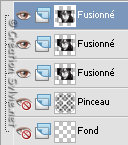
Étape 21.
Sur chaque calque Fusionné,
appliquer une Ombre de portée.
3 ~ 3 ~ 76 ~ 13.86, couleur noire.
Étape 22.
Palette des calques.
Activer le calque du pinceau.
Calques - Dupliquer 2 fois ce calque.
Fusionner ensemble un calque Fusionné et un calque Pinceau.
Vous assurez de rendre invisible les autres calques avant la
fusion.
Répéter 2 fois cette étape.
Étape 23.
Outil Texte.
Mode Vectorielle - Police et taille à votre goût - Épaisseur
à 1.
Palette Styles et Textures.
Mettre la couleur noire en Premier plan
et la couleur blanche en Arrière-plan.
Écrire votre nom.
Étape 24.
À l'aide des repères de votre calque Vectoriel,
tourner le texte vers la gauche
Calques - Convertir en calque raster.
Renommer le calque Texte
Effets - Effets 3D - Ombre de portée.
2 ~ 2 ~ 67 ~ 6.93, couleur noire.
Étape 25.
Calques - Dupliquer 2 fois le calque Texte.
Fusionner ensemble un calque Fusionné et un calque Texte.
Répéter 2 autres fois la fusion.
Vous assurez de rendre invisible les autres calques avant de
fusionner.
Vous devriez maintenant avoir 3 calques fusionnés dans votre
palette des calques.
Note de la traductrice
Pour donner une petite bordure à mon tag
car il y a un fond blanc d'ajouter dans Animation Shop,
Voici ce que j'ai fait
** Ouvrir une nouvelle image 500 x 500
Appliquer la couleur Blanche
Ajouter une bordure de 1 pixel, couleur Noire
Édition - Copier
Retourner à votre tag
Palette des calques
Rendre visible le calque Fond
Sélections - Sélectionner tout
Édition - Coller dans la sélection
Sélections - Désélectionner tout
Calques - Dupliquer 2 fois le fond
Fusionner un calque Fond et un calque Tag **
Enregistrer votre travail en format PSP.
Si vous ajoutez la bordure noire, ne pas faire
l'ajout du fond Blanc dans Animation Shop.
Étape 26.
Ouvrir Animation Shop.
Fichier Ouvrir
Aller jusqu'au dossier où vous avez enregistré votre tag
L'ouvrir dans PSP
**
Édition - Sélectionner tout.
Propriété de l'animation.
Onglet Couleur du support.
Opaque coché et mettre la couleur blanche.**
Étape 27.
Visionner votre animation.
Si tout est Ok, la redimensionner à 400 x 400 pixels.
Voilà votre tag est terminé.
Il ne vous reste plus qu'à l'enregistrer en format .GIF
Attention
Une animation peut parfois être lourde.
Vérifier le poids de votre animation ici

dans la 4e fenêtre d'enregistrement.
J'espère que vous avez aimez faire ce tutoriel. :)
Il est interdit de copier ou de distribuer
cette traduction sans mon autorisation

Retour
aux traductions des créations de Maggy
Retour
au menu Mes Traductions
Retour au menu principal

(Pour m'écrire, cliquez sur ce logo)

Tous droits réservés © 23-11-2005
|